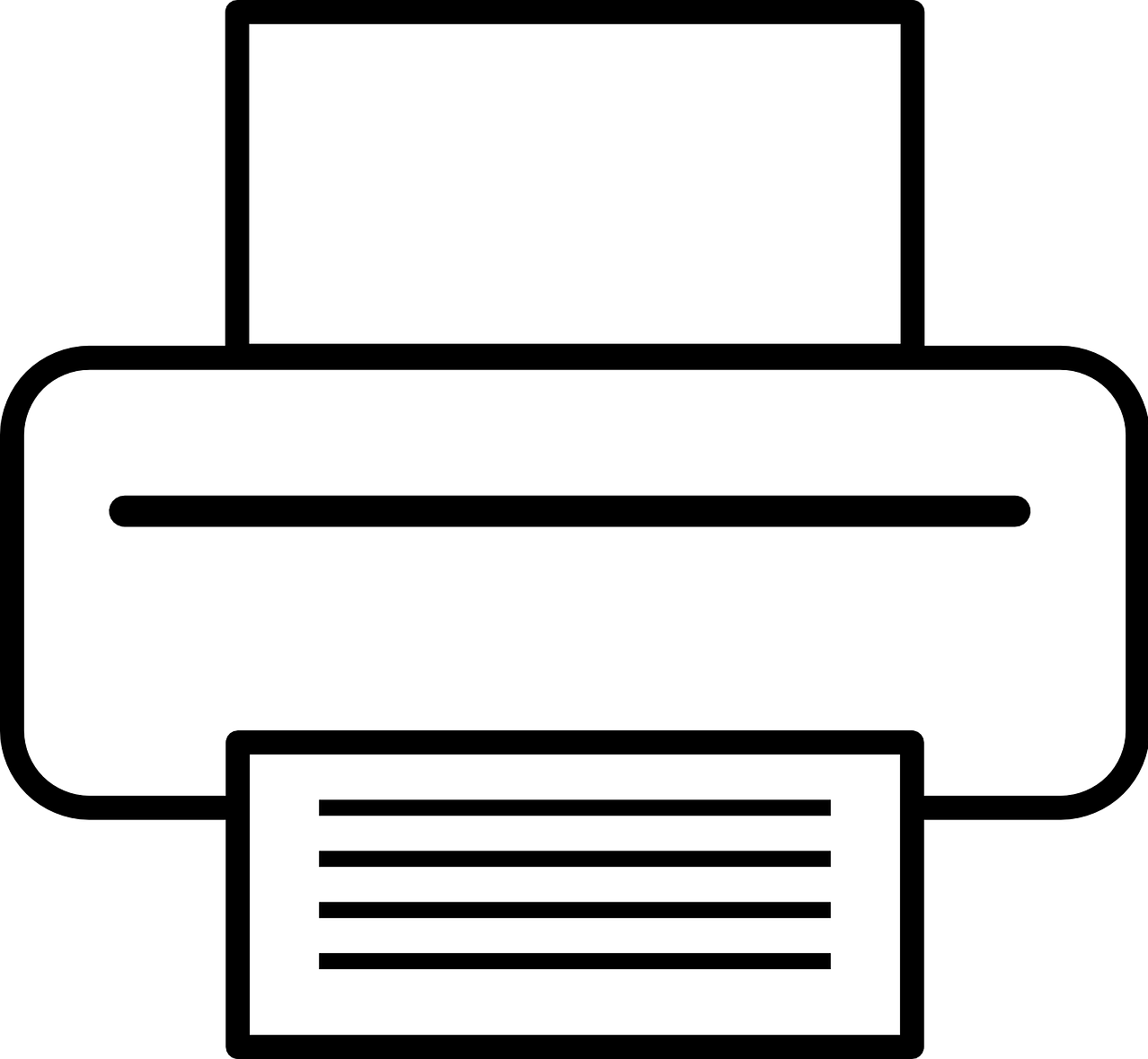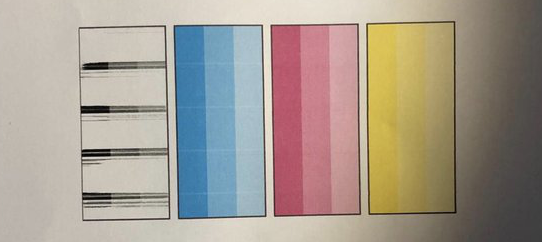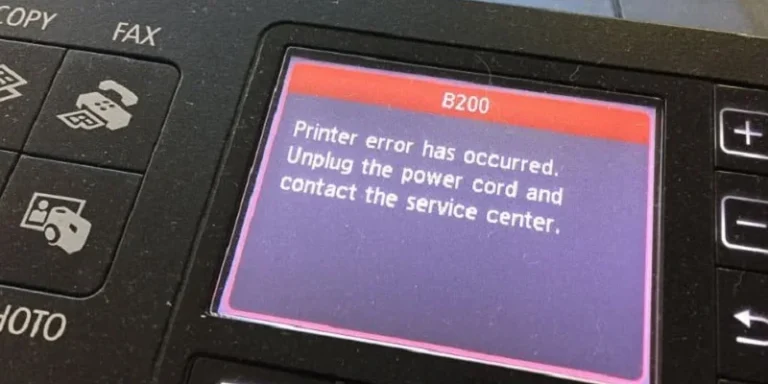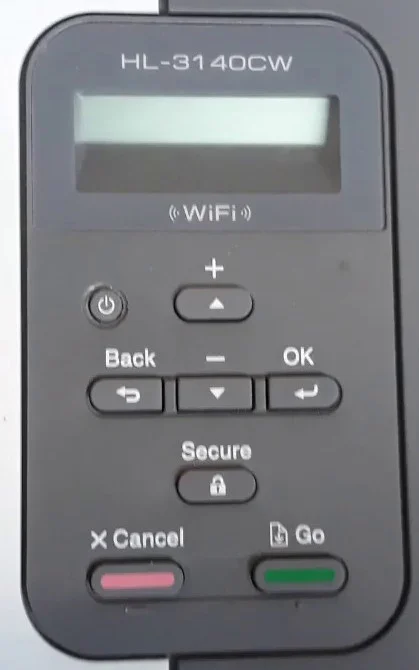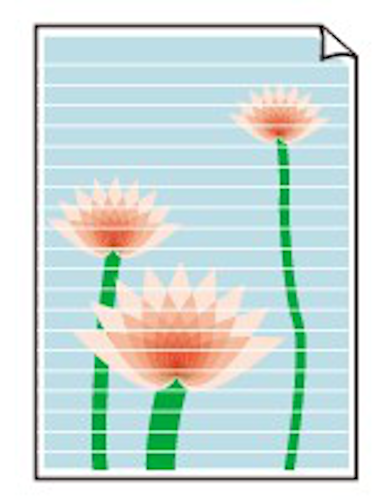Hvad skal du gøre, når din printer ikke vil udskrive?
Indhold
Introduktion
Velkommen til vores omfattende guide til at løse problemet, når din printer nægter at udskrive. jeg forstår, hvor frustrerende det kan være at stå over for denne situation, især når man har brug for vigtige dokumenter eller billeder udskrevet. Derfor har jeg udarbejdet denne artikel for at hjælpe dig med at finde en løsning og få din printer til at fungere igen. Følg vores trin-for-trin-guide nedenfor, og lad os få din printer tilbage i drift!
Kontroller forbindelsen og strømforsyningen
Det første skridt i fejlfinding af en printer, der ikke udskriver, er at sikre dig, at alle forbindelser er korrekte og strømforsyningen er stabil. Her er nogle trin, du kan følge:
- Kontroller, at printerens strømstik er korrekt tilsluttet og strømkilden fungerer.
- Tjek forbindelsen mellem printeren og computeren. Sørg for, at USB- eller Ethernet-kablet er ordentligt tilsluttet begge ender.
- Genstart både printeren og computeren for at opdatere forbindelsen.
Kontroller printerens status
Det er vigtigt at verificere, om der er nogen fejlmeddelelser eller statusindikatorer på printeren. Følg disse trin:
- Kontroller printerens kontrolpanel eller skærm for eventuelle fejlmeddelelser. Hvis der vises en fejlkode, kan du bruge den til at søge efter mere specifikke løsninger online.
- Hvis der er indikatorlamper på printeren, såsom blinkende lys eller farvede markeringer, skal du henvise til printermanualen for at finde ud af, hvad de betyder.
Tjek printerens blæk eller tonerniveau
En anden årsag til, at en printer kan nægte at udskrive, er, at blæk- eller tonerniveauet er lavt eller tomt. Følg disse trin for at kontrollere og udskifte blæk eller toner:
- Åbn printerens dæksel og fjern blækpatronerne eller tonerkassetterne.
- Kontroller blæk- eller tonerniveauet og udskift dem, hvis de er lave eller tomme. Vær opmærksom på, at nogle printere kræver, at alle patroner eller kassetter er installeret korrekt for at kunne udskrive.
Opdater eller geninstaller printerdriveren
En forældet eller inkompatibel printerdriver kan også være årsagen til udskrivningsproblemer. Følg disse trin for at opdatere eller geninstallere printerdriveren:
Gå til producentens websted og find den seneste driver til din printermodel. Sørg for at downloade driveren, der er kompatibel med dit operativsystem.
Følg installationsvejledningen fra producenten for at opdatere eller geninstallere printerdriveren korrekt. Husk at genstarte computeren, når installationen er fuldført.
Rens printeren og printehovedet
Over tid kan printerens printehoved blive tilstoppet eller beskidt, hvilket kan resultere i udskrivningsproblemer. Her er nogle trin til at rense printeren og printehovedet:
Find instruktionerne til rengøring af printeren i dens brugervejledning. Følg disse instruktioner omhyggeligt for at undgå skader på printeren.
Hvis printehovedet kan fjernes, kan det være en god idé at tage det ud og rengøre det forsigtigt med en blød klud og rensevæske. Sørg for at følge producentens anvisninger.
Kør en printerrengøringsfunktion, hvis din printer har en indbygget mulighed for dette. Det kan hjælpe med at fjerne eventuelle tilstopninger og forbedre udskrivningskvaliteten.
Kontroller printerens indstillinger
Nogle gange kan indstillingerne på printeren eller i udskriftsprogrammet være årsagen til udskrivningsproblemer. Følg disse trin for at kontrollere og justere indstillingerne:
Åbn printerens indstillinger på din computer og kontroller, om der er noget unormalt eller forkert konfigureret. Tilpas indstillingerne efter behov.
Kontroller også indstillingerne i det specifikke program, du bruger til at udskrive. Vær opmærksom på papirstørrelse, kvalitetsindstillinger og andre relevante muligheder.
Kontakt producentens support eller en tekniker
Hvis ingen af de tidligere trin har løst problemet, kan det være nødvendigt at kontakte producentens support eller en kvalificeret tekniker. De vil være i stand til at give dig yderligere assistance og eventuelt reparere printeren, hvis det er nødvendigt.
Konklusion
Vi håber, at vores trin-for-trin-guide har været nyttig for dig i din bestræbelse på at løse udskrivningsproblemet med din printer. Ved at følge disse trin har du gode muligheder for at få din printer tilbage i drift og få dine vigtige dokumenter og billeder udskrevet som ønsket. Husk, at det er vigtigt at være tålmodig og grundig under fejlfindingsprocessen. Hvis du stadig har problemer, anbefaler vi, at du kontakter producentens support eller en tekniker for yderligere hjælp. Held og lykke!